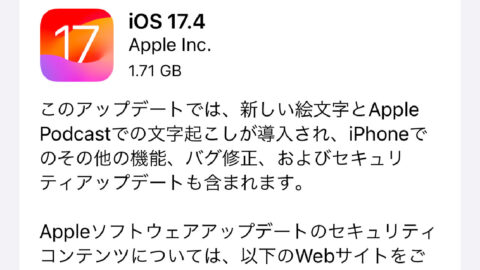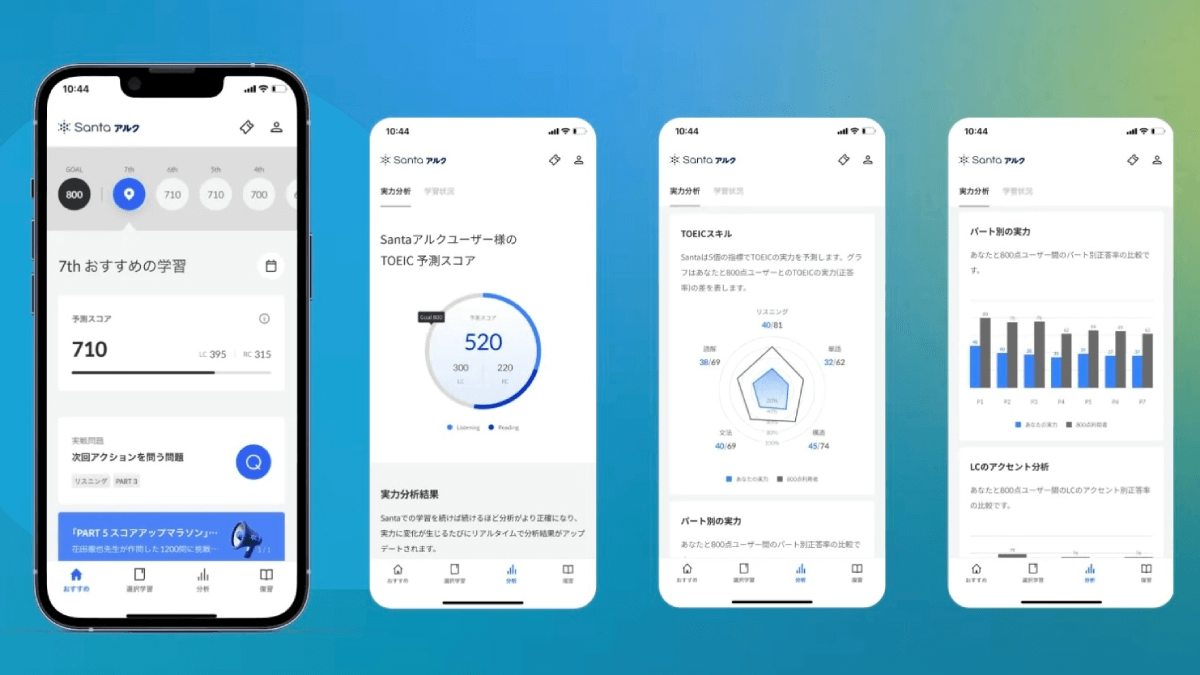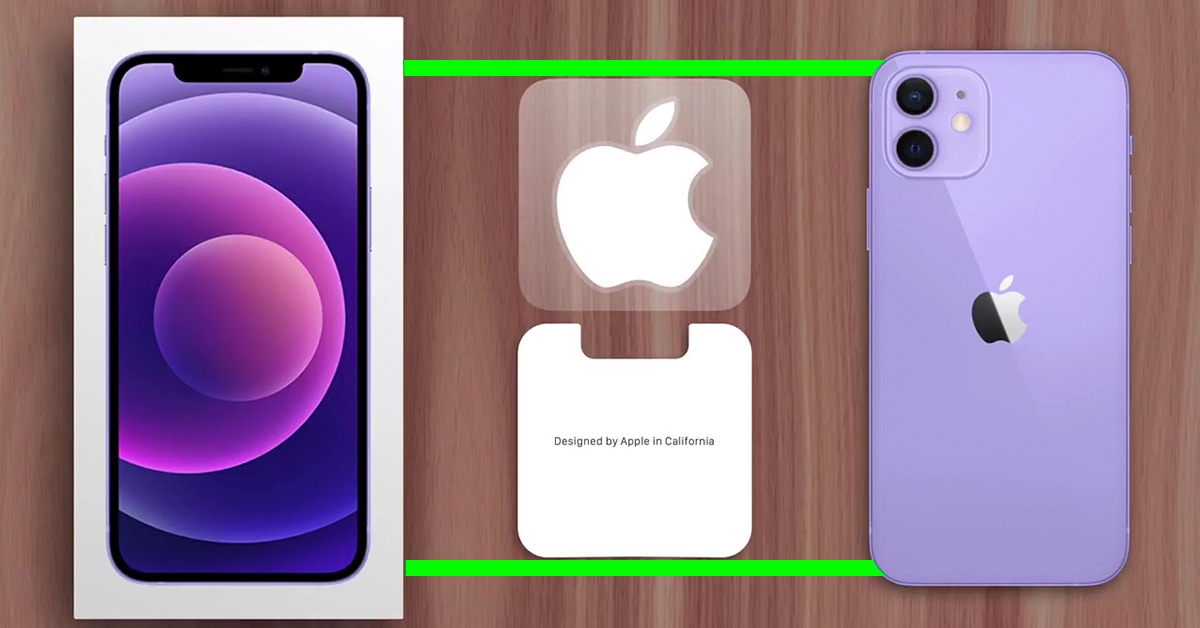<Economy Trapによる忙しい人のための3ポイント紹介>
- 高機能スプレッドシート(エクセル)アプリ
- UIが練られていてすぐに慣れることが可能
- グラフ表示機能がないのが惜しい!
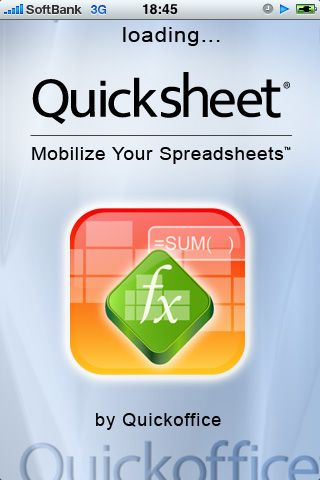
今回紹介するのは、Quicksheetです。ゲームアプリばっかりレビューのappbankではスプレッドシート系のアプリは初ですかね?Quicksheetは値段がやや高いので(とはいえ現在1500円→600円!!)、買うのを躊躇している人はこのレビューをぜひご参考に。
みなさん、こんちには。ツール・ド・フランス始まりましたね!!毎日興奮が続く日々です。特に今年は日本人選手が二人も出場するという史上初の快挙!特に、2日目の新城の5位には号泣しました。別府の8位もすごかったですね。さて、Economy Trapです。
何度も繰り返しますが、iPhoneはただのゲーム機ではありません。仕事の生産性を大幅に向上させる可能性を秘めています。そして本日はその本丸といっていい、Quicksheet (Spreadsheets, Email & WiFi) スプレッドシートアプリをご紹介します。では早速中身に入っていきましょう!
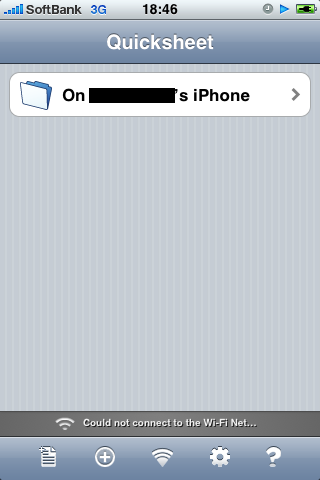
起動しました。色々下にボタンがありますが、まずはフォルダを開きます。
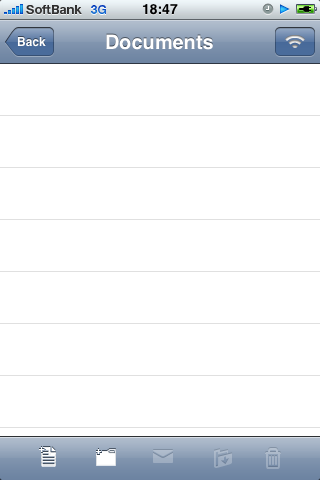
ドキュメントの画面です。左下のボタンを押します。
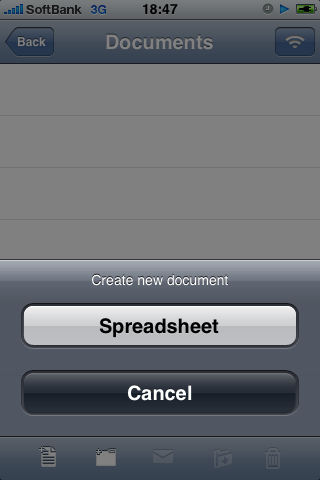
当然Spreadsheetをクリック。
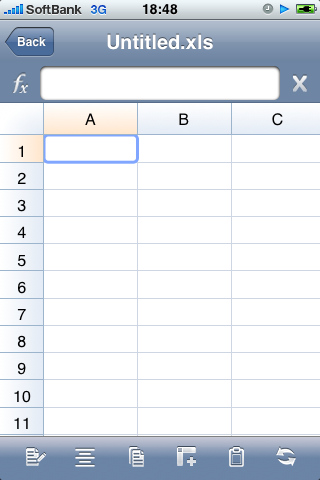
スプレッドシートが開きました。なんだかやわらかい雰囲気ですね。いい感じ。
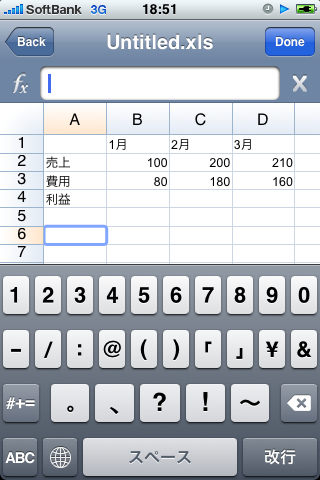
色々と埋めてみました。
さて、ここで左上の「Back」を押すと・・・
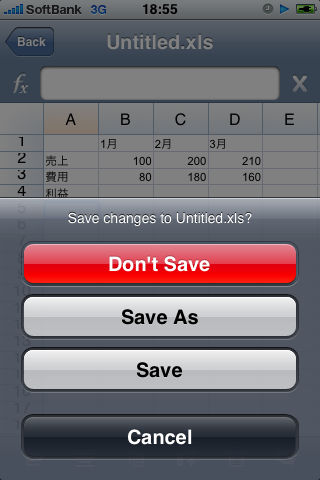
保存になります。ここでは「Save」をタップ。
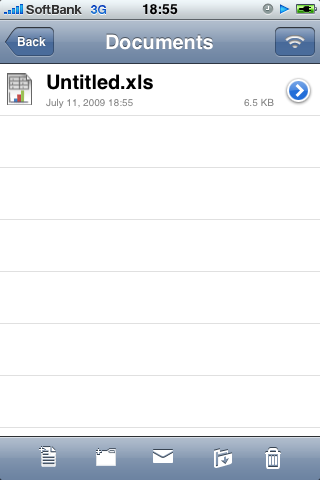
名前が「Untitled.xls」で保存されました。
ここで右矢印をタップします。
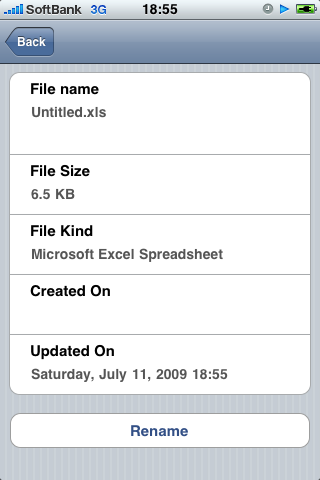
色々とファイルのプロパティが表示されました。下の「Rename」で名前を変えられます。
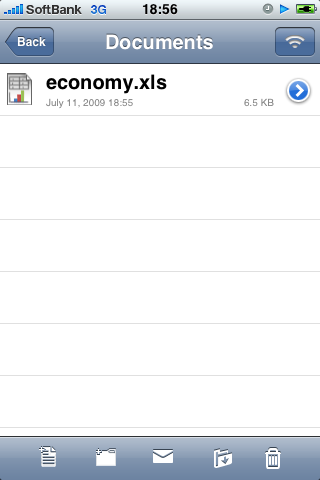
economy.xlsに変えてみました。
さて、もう一度ファイルを開きます。
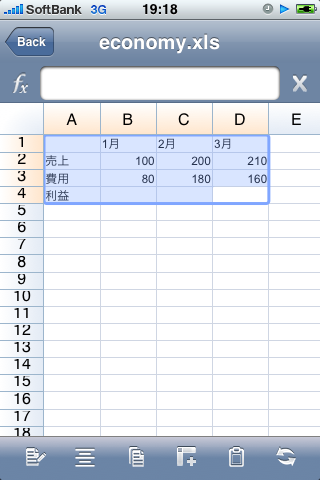
広範囲を選択します。広範囲を選択する方法は、
・素早く2回画面をタップ
・2回目は画面から指を離さずそのままドラッグ
でできます。「トントッツー」という感じです。
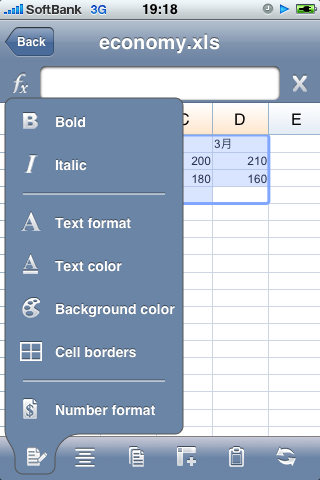
色々とできるみたいです。多機能ですねー!でも絵のおかげでわかりやすくなってて好評価。
ここは「Cell borders」を選んでみます。
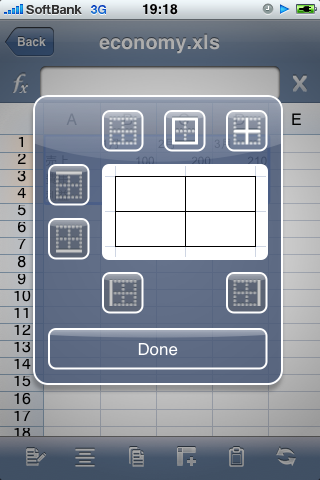
全部枠にして・・・
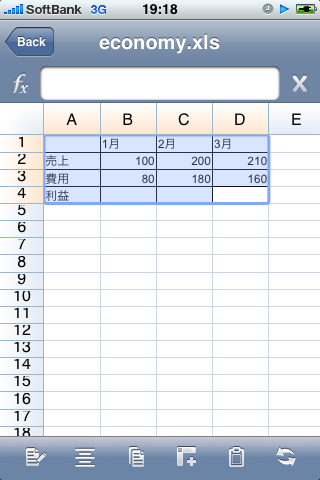
枠が表示されたっ!
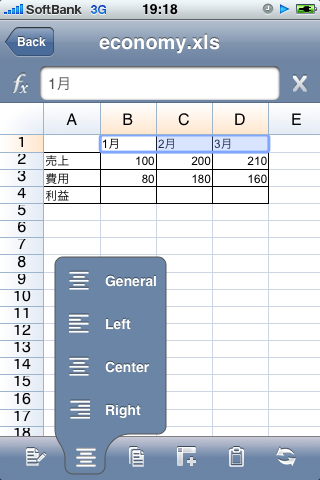
次に、月だけ選択して、Centerを選択すると・・・
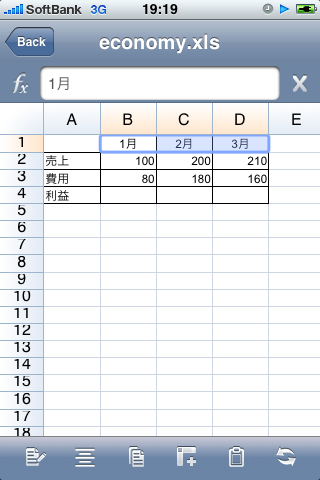
こんな感じ!
次は左から3番目を選択。
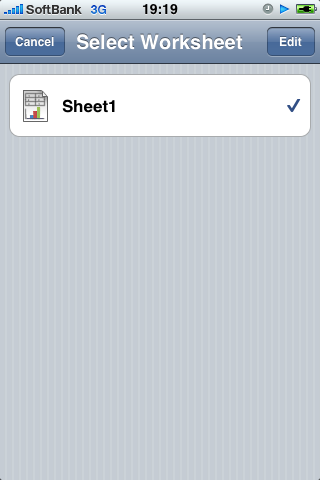
他のシートに移動する機能みたいですね。
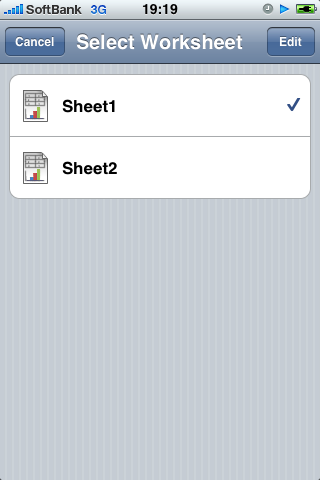
Editを押すと他のシートを作成することができます。
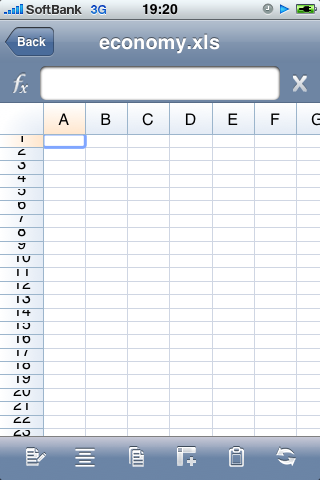
新しいシートは当然何もありません。
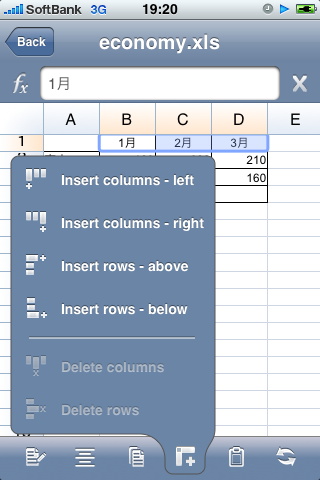
戻ってきました。ついでに左から4番目のボタンをタップ。
ここでは「Insert rows – above」を選択。
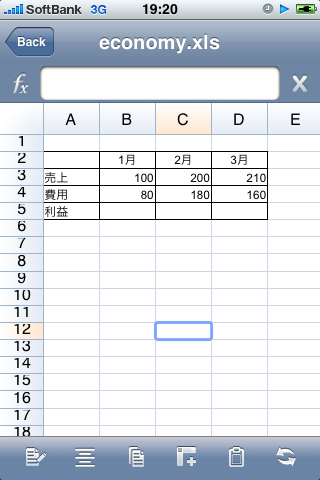
上に一行増えました。
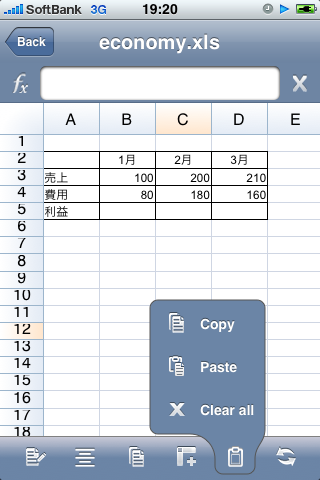
左から5番目はコピペ機能など。
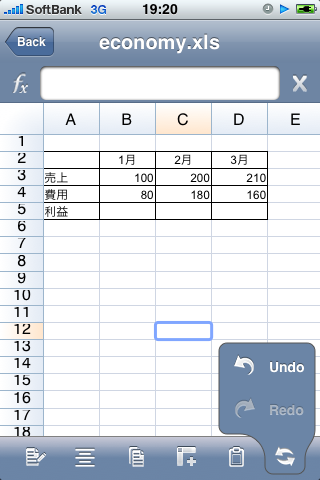
左から6番目は元に戻す機能など。
さて、次は「fx」関数機能を使ってみます。
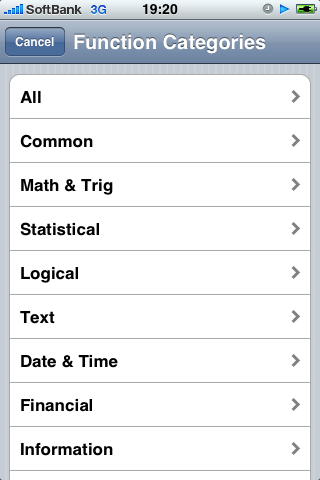
すげーたくさん関数がある!うーん、ちょっと多すぎてよくわからんな・・・。
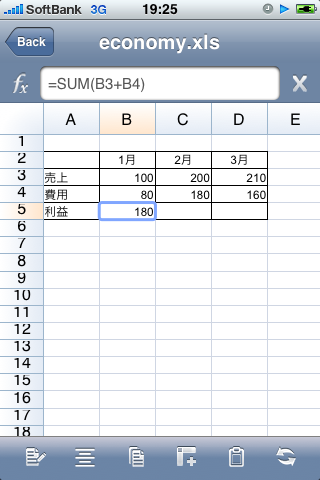
とりあえずSUMを選択してみました。
でも、売上と費用を足して利益になってるから直さないと。
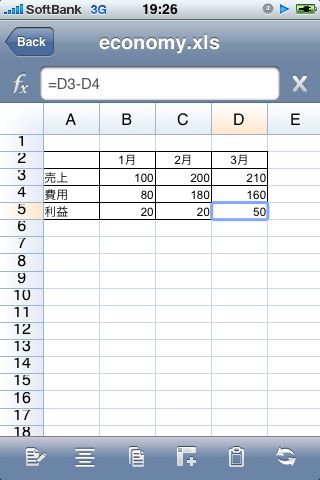
普通に減算をしました。そして「Back」で保存
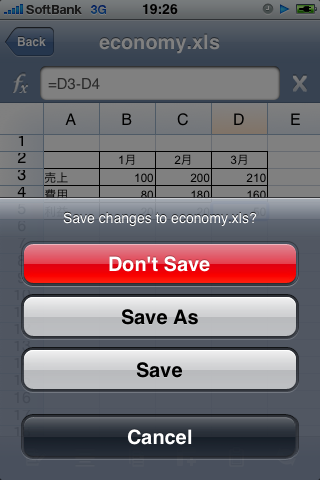
今度は「Save As」を選択してみます。

フォルダを選択して保存するという機能みたいですね。
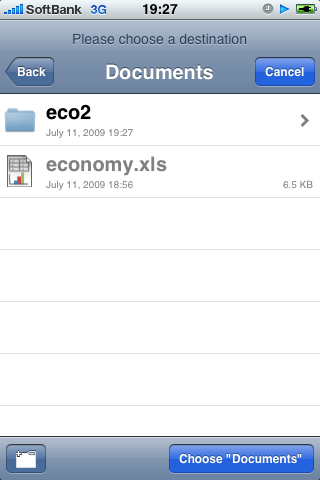
フォルダ「eco2」を作成し・・・
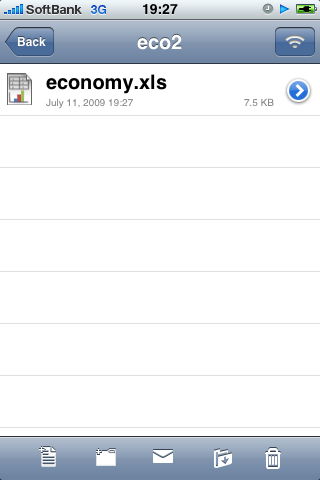
保存しました。
さて、最初の画面に戻ってきて、下のボタンの機能を見ていきましょう。
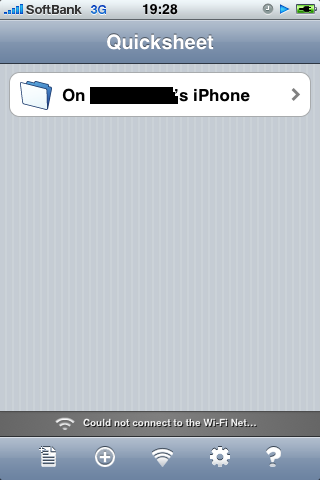
まず左から2番目。
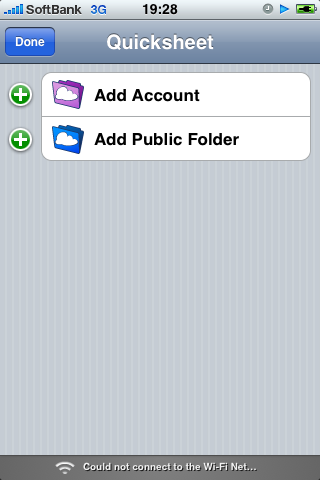
mobilemeとの連携ができるみたいです!でも僕はマカーではないのでスルー。
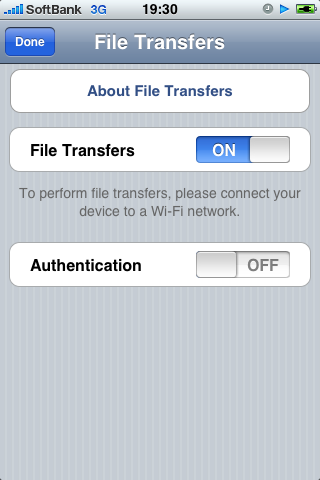
左から3番目はwifi経由のファイル転送機能の設定です。この時点でwifiに接続していると、「File Transfers」と「Authentication」の間にブラウザでアクセスするためのURIが表示されます。
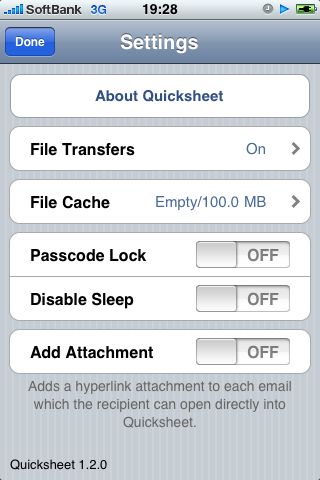
左から4番目は設定画面。特に重要なポイントはありませんが・・・
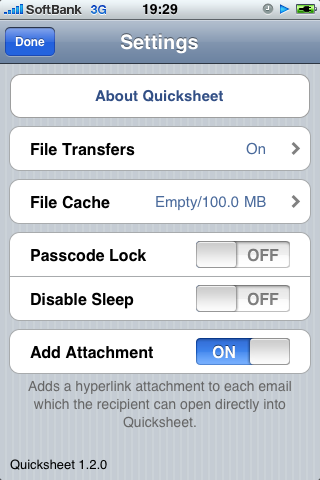
Add AttachmentをONにしました。この機能はこれから説明します。
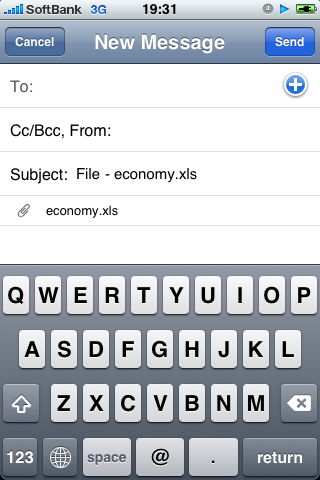
さて、先ほど作成したファイルをメールで送ってみます。こんな感じで簡単に送れます。wifiにアクセスしていればPCからiPhoneに直接アクセスすればよいですが、できない場合はメールでも送れます。
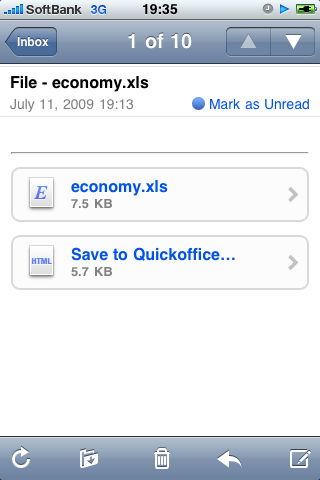
送ったものをiPhoneで受信するとこんな感じになります。
上の「economy.xls」はファイルそのものだからいいとして「Save to Quickoffice…」は?ということですが、これが実は「Add Attachment」なんです。選択してみます。
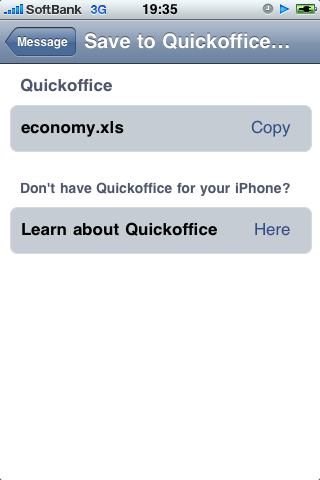
こんな画面になります。AttachmentがあるとQuickSheet(このアプリ)で開くことができるということです。これって要はスプレッドシートの転送先もQuickSheetがないといけないわけなので、そんなに価値のある機能ではありませんね。。。
以上です。
いかがでしたでしょうか。個人的な結論を一言で述べるなら、「iPhoneでスプレッドシートを扱いたい人は買っとけ」に尽きます。
機能面については、「グラフ表示ができない」という大きな欠点に目をつぶることができれば十分。いや、やや十分すぎるとすら感じます。例えば最後に紹介した「Add Attachment」という機能はおそらく不要。使用イメージが沸かない。
機能面についで重要な使い勝手(UI)も悪くありません。「説明なしで使い方がわかる」というハードルは越えています。その次の段階である「使ってて気持ちいい」には到達できてませんが。
Quicksheetに関するAppStoreレビューを見る(アメリカのAppStoreレビューは国旗をクリック)
- 販売会社:Quickoffice.com – Powered By Kayako SupportSuite
- 参考価格:600円
- ファイナンス(Finance)